Grub Customizerは、Grubブートローダーのデフォルト設定を変更するための便利なUIツールです。このツールを使用すると、ブートメニューエントリを追加、削除、および再配置できます。カーネルパラメータを編集したり、デフォルトのエントリから起動するように起動時間の遅延を変更したりすることもできます。このソフトウェアでは、テキストの色や背景画像の変更など、見た目の構成を行うこともできます。
この記事では、Ubuntuシステムにソフトウェアをインストール、起動、および削除する方法について説明します。この記事に記載されているコマンドと手順は、Ubuntu18.04およびUbuntu20.04LTSシステムで実行しました。
GrubCustomizerのインストール方法
ステップ1:ターミナルアプリケーションを開きます
システムダッシュまたはCtrl+Alt + Tショートカットを使用して、Ubuntuコマンドラインであるターミナルを開きます。
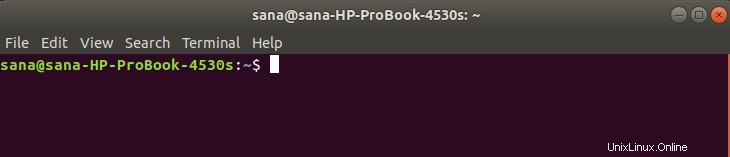
ステップ2:GrubCustomizerPPAリポジトリをシステムに追加する
Grub Customizer PPAリポジトリをシステムに追加するには、次のコマンドを入力します。これにより、必要なソフトウェアをインストールし、システムが将来追加されたリポジトリからアップグレードや更新を取得できるようになります。
$ sudo add-apt-repository ppa:danielrichter2007/grub-customizer
ヒント:コマンドを入力する代わりに、ここからコマンドをコピーして、Ctrl + Shift + Vを使用するか、右クリックメニューの[貼り付け]オプションを使用して、ターミナルに貼り付けることができます。
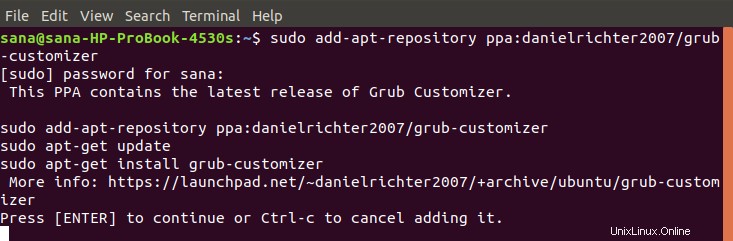
Ubuntuでソフトウェアを追加、削除、構成できるのは、許可されたユーザーのみであることに注意してください。 sudoのパスワードを入力すると、PPAリポジトリがシステムに追加されます。
ステップ3:システムのリポジトリインデックスをアップグレードする
次のステップは、次のコマンドを使用してシステムのリポジトリインデックスを更新することです。
$ sudo apt-get update
これは、インターネットから利用可能な最新バージョンのソフトウェアをインストールするのに役立ちます。
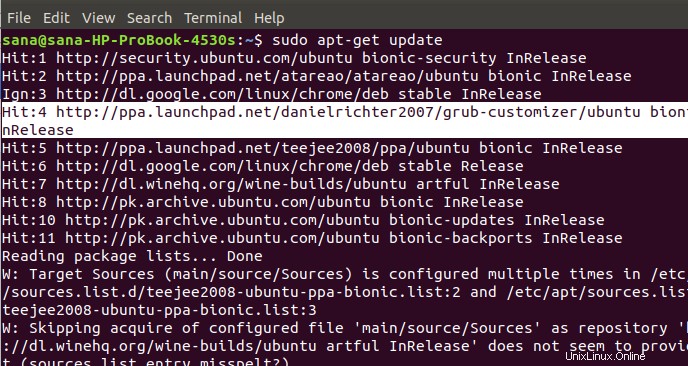
ステップ4:Grubカスタマイザーをインストールする
これで、Grub Customizerのインストールに必要なすべての前提条件が完了したので、次のコマンドをsudoとして使用して、システムにインストールします。
$ sudo apt-get install grub-customizer
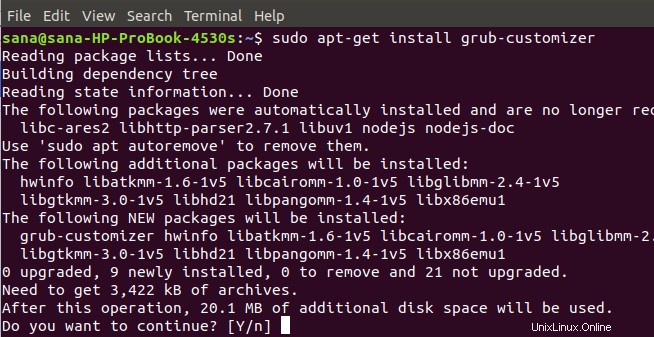
インストール手順を続行するためのY/nオプションが表示されます。 Yを入力して続行すると、ソフトウェアがシステムにインストールされます。
ステップ5:Grubカスタマイザーのインストールを確認する
Grub Customizerをインストールした後、次の2つのオプションのいずれかを使用して、GrubCustomizerが実際にシステムにインストールされていることを確認できます。
$ grub-customizer --version
$ grub-customizer -v

上記の出力は、ソフトウェアの最新バージョンであるGrubCustomizerバージョン5.1.0がシステムにインストールされていることを示しています。
GrubCustomizerの起動
次のコマンドを入力して、コマンドラインからGrubカスタマイザーを起動できます。
$ grub-customizer
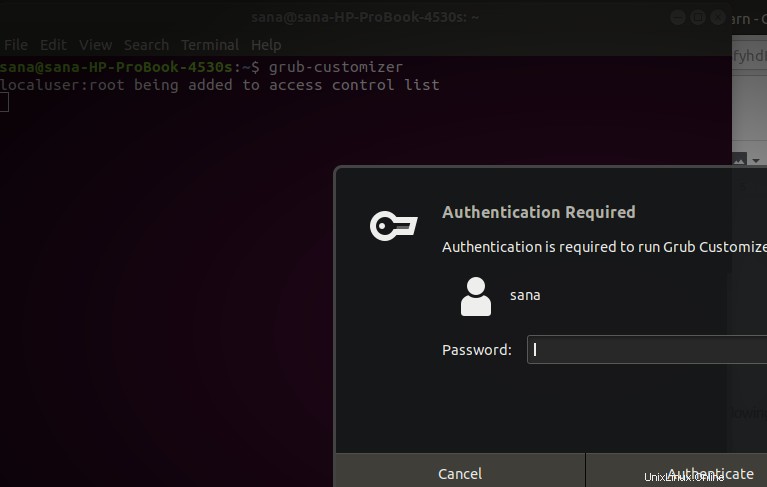
許可されたユーザーのみがシステムGrubの構成を行うことができるため、ソフトウェアを実行するにはrootアクセスが必要です。
rootのパスワードを入力し、[認証]ボタンをクリックすると、GrubカスタマイザーのUIがシステムで起動します。
または、次のようにシステムダッシュ検索結果からソフトウェアを起動することもできます。
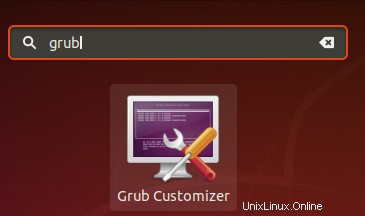
GrubCustomizerUIは次のようになります。
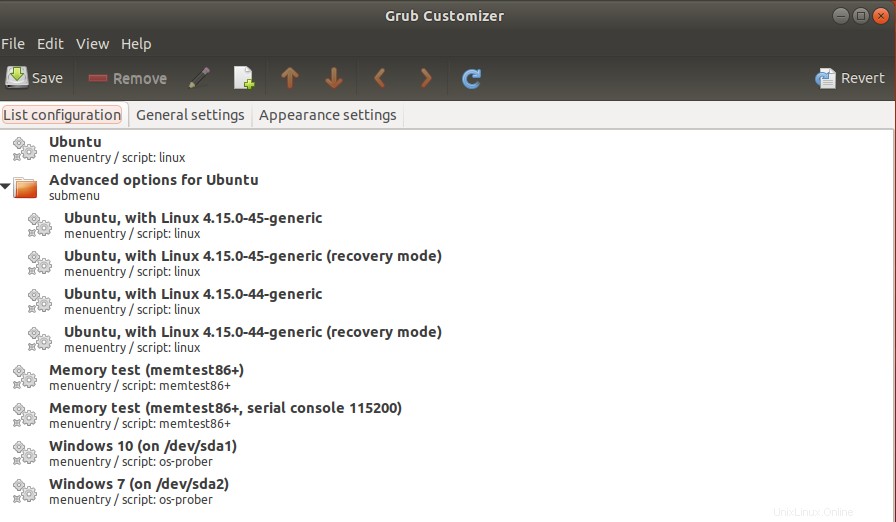
アンインストールする方法
システムからGrubカスタマイザーを削除したい場合は、Ubuntuターミナルで次のコマンドを入力して削除できます。
$ sudo apt-get remove grub-customizer
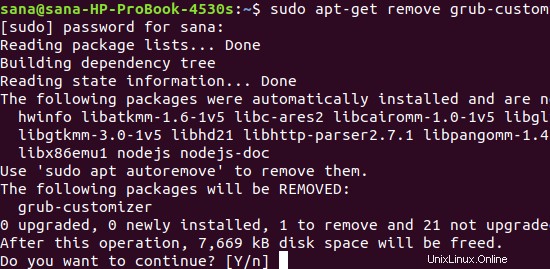
アンインストール手順を続行するためのY/nオプションが表示されます。 Yを入力して続行すると、ソフトウェアはシステムから削除されます。
Grubカスタマイザのインストールに使用したPPAリポジトリを保持する必要がなくなった場合は、次のコマンドを使用してリポジトリを削除できます。
$ sudo rm /etc/apt/sources.list.d/danielrichter2007-ubuntu-grub-customizer-bionic.list

または、GUIからSoftware&Updatesユーティリティを使用して、PPAを削除することもできます。
Grubインストーラーをインストールし、Grubブートローダーに新しい外観、感触、動作を与えることで、Grubインストーラーの真の可能性を探ることができます。